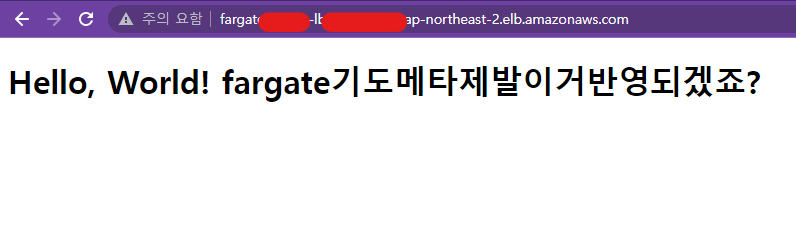이 글은 이번 파이프라인이야말로 성공이 뜨도록 기도하며 쓰고 있다... 이 수준이라 3개월 뒤에 이걸 수정할 일이 생기면 기억 안 날 거 같아서 써둠
보안 그런거 없음 주의 ;;
그냥 쭉 내려서 내가 참고한 문서 목록만 보는게 더 이득일듯...
gitlab runner
깃랩에서는 CI/CD를 자동으로 해준다. 그러기 위해서는 그 작업이 돌아가는 머신이 있어야 할텐데, 보통은 ec2에 gitlab runner를 깔아두고 등록해서 쓰는 모양이다. 소마에서 이미 디폴트로 등록해준 머신이 있었다.
할 일 하나 줄어서 좋은 건 줄 알았는데 머신 직접 연결해서 디버깅 못 하는 게 참 답답했다... 한번 빌드해서 오류 메시지 보는게 3분 걸림 ㅠㅠ 그리고 3분이면 이미 집중력 안드로메다로 날아갈 시간...
깃랩 러너가 작업을 돌리는 환경이 여러 종류가 있는데 이 중에서 내가 사용한 것은 docker cli이다.
파게이트
파게이트 세팅은 이 전에 했으니까 패스...
이 글에서 다루지 않는 것
- aws에 ecr 리포지토리 생성 + 푸시
- aws에서 파게이트 시작해서 Hello, world 띄우기
이미 한번 해 뒀고 그걸 update한다는 전제 하에 작성되었다.
이 글에서 쓰는 것
- spring boot with gradle
- docker
- gitlab runner
- aws ecr
- aws fargate
야믈
일단 첫부분
image: docker:20.10
variables:
DOCKER_REGISTRY: xxxxxx.dkr.ecr.ap-northeast-2.amazonaws.com
APP_NAME: xxxxx
stages:
- build
- test
- package
- deploy-
build
- gradle로 스프링부트 프로젝트 빌드 -> xxx.jar
-
test
- 일단 패스
-
package
- docker로 jar 파일 빌드하고 ecr에 업로드
-
deploy
- ecr 리포지토리로부터 현재 작동중인 파게이트 서비스 업데이트
build
build:
image: gradle:alpine
stage: build
script:
- echo "gradle build"
- chmod +x gradlew
- ./gradlew clean
- ./gradlew build
artifacts:
paths:
- build/libs/*.jar
expire_in: 1 day
only:
- master-
image
-
빌드를 위해 gradle을 이용한다.
-
alpine은 경량 버전이라는 뜻이다.
-
버전에 대한 언급이 없으니
latest버전을 가져오게 된다.
-
-
script
- gradlew 파일에 권한 설정 안 주면 진행 불가.
- clean, build
-
artifacts
- 빌드한 결과물이 다음 stage로 넘어갈 때에도 저장이 되어 있어야 한다. 그래서 스테이지 넘길 때도 저장이 되도록 지정해준다.
- expire_in 하루동안 저장
-
only
- 마스터 브랜치의 변경에만 적용
test
test:
image: gradle:alpine
stage: test
script:
- chmod +x gradlew
- ./gradlew test
only:
- master(09-16 수정)
- gradle 이용하여 test 실행한다.
package
패키지의 슬픈 썰: 원래 도커 image 빌드랑, 빌드한 이미지 ecr에 업로드 하는 단계를 2개로 쪼개려고 했는데
그렇게 하면 단계가 넘어가서 파일을 어떻게 넘겨줘야될지... 인터넷으로 찾아본 바 이런 방법을 쓴다
- 빌드 단계에서 dockerHub에 올렸다가 ecr에 올리는 단계에서 dockerHub에서 내려받기
private 하지 않기 때문에 이 방법을 쓰고 싶지 않았다
package:
stage: package
image:
name: docker:stable
services:
- name: docker:dind
alias: dockerdaemon
variables:
# Tell docker CLI how to talk to Docker daemon.
DOCKER_HOST: tcp://dockerdaemon:2375/
# Use the overlayfs driver for improved performance.
DOCKER_DRIVER: overlay2
# Disable TLS since we're running inside local network.
DOCKER_TLS_CERTDIR: ""
script:
# GitLab has a built-in Docker image registry, whose
# parameters are set automatically. You can use some
# other Docker registry though by changing the login and
# image name.
- docker build -t xxxxx:latest .
# now upload to ecr
- ntpd -q -p time.nist.gov
- apk add --no-cache curl jq python3 py-pip
- pip install awscli
- aws ecr get-login-password | docker login --username AWS --password-stdin $DOCKER_REGISTRY
- aws --version
- docker info
- docker --version
- docker tag xxxxx:latest $DOCKER_REGISTRY/$APP_NAME:latest
- docker push $DOCKER_REGISTRY/$APP_NAME:latest
only:
- master-
image
- 도커를 받아준다
-
services
-
도커를 근데... 문제가 있다 docker위에서 이미 cli를 실행 중 인데 어떻게 도커를 쓴단 말인가?
- 이 문제에 대해 해결책 2가지
- 현재 실행되고 있는 docker를 어떻게 잘 이용하기
- docker 위에 docker 하나 더 올려서 그쪽을 사용
- 후자를 DinD = Docker in Docker라고 한다. 그러기 위해서 설정을 해 줘야 한다.
-
-
script
- 도커 빌드
- ecr에 업로드
$DOCKER_REGISTRY,$APP_NAME은 제일 위에서 정의해준 변수
deploy
deploy:
stage: deploy
image:
name: docker:stable
services:
- name: docker:dind
alias: dockerdaemon
variables:
TASK_DEF_NAME: xxxxx-backend-task
CLUSTER_NAME: xxxxx-cluster
SERVICE_NAME: xxxxx-backend-task-service
DOCKER_HOST: tcp://dockerdaemon:2375/
DOCKER_DRIVER: overlay2
DOCKER_TLS_CERTDIR: ""
script:
- echo "deploy start"
- ntpd -q -p time.nist.gov
- apk add --no-cache curl jq python3 py-pip
- pip install awscli
- aws ecr get-login-password | docker login --username AWS --password-stdin $DOCKER_REGISTRY
#- filePath="/bin/LEAP/$TASK_DEF_NAME.json"
#- export task_version=$(aws ecs describe-task-definition --cli-input-json file://$filePath --region $region | jq --raw-output '.taskDefinition.revision') --debug
#- aws ecs register-task-definition --cli-input-json $filePath.sjon --region $AWS_REGION --debug
#- aws ecs update-service --cluster $CLUSTER_NAME --service $SERVICE_NAME --task-definition $TASK_DEF_NAME --region $AWS_REGION 망한시도들 버리지 않고 남겨두기
- aws ecs update-service --cluster $CLUSTER_NAME --service $SERVICE_NAME --force-new-deployment-
도커를 다시 써야 하므로 도커 세팅을 불러와준다
-
script
- aws cli에 로그인 하고 있다. 친절한 GUI로 뭐든 되는 것처럼 보이던 aws, 막상 보니까 GUI로 해결이 안 됨. 다 구워버려 구이~ (자동화 하려면 어차피 써야됨...)
- 깃랩
settings-CI/CD-Varibles에서 미리 시크릿또❤️환경변수를 등록해둔다. 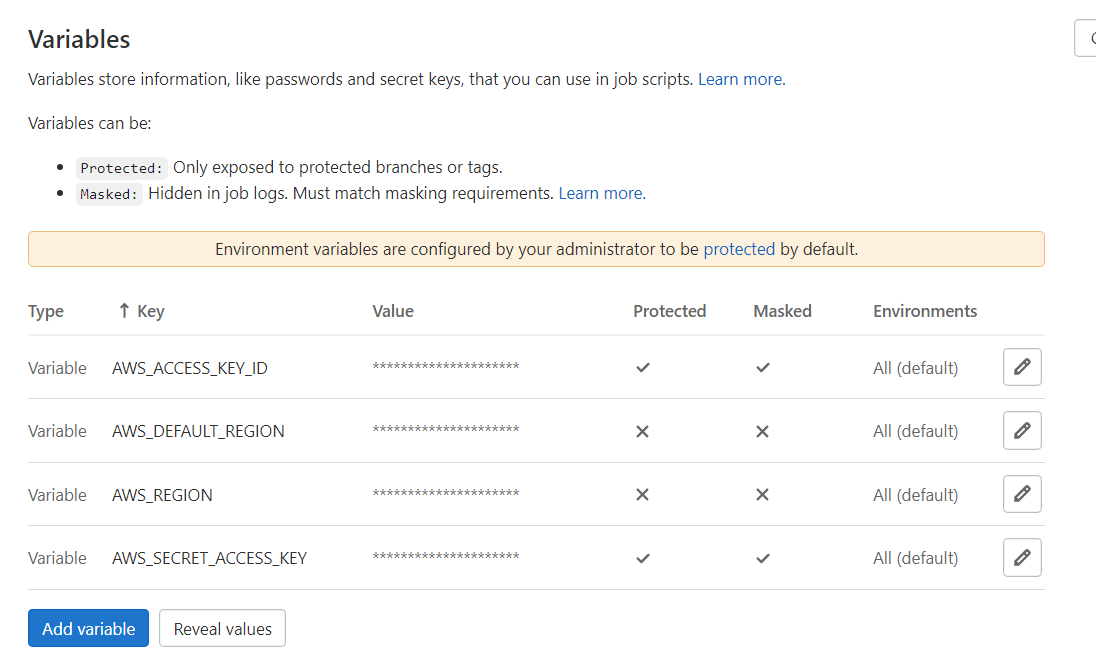
-
aws 설정
- 배포 용도로 새로운 IAM 유저를 만들어줄 것이다. 거기서
AWS_ACCESS_KEY_ID와AWS_SECRET_ACCESS_KEY를 저장해주자. 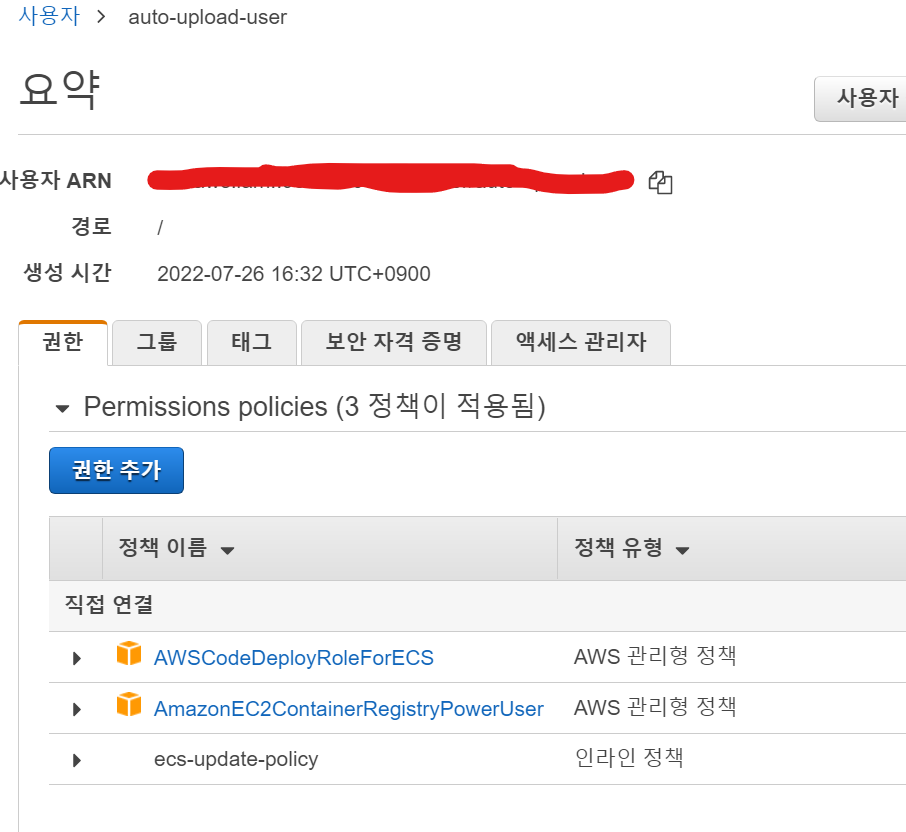
- 마지막 권한은 aws 다큐멘테이션에서 json 가져옴.
- 배포 용도로 새로운 IAM 유저를 만들어줄 것이다. 거기서
{
"Version": "2012-10-17",
"Statement": [
{
"Effect": "Allow",
"Action": [
"application-autoscaling:Describe*",
"application-autoscaling:PutScalingPolicy",
"application-autoscaling:DeleteScalingPolicy",
"application-autoscaling:RegisterScalableTarget",
"cloudwatch:DescribeAlarms",
"cloudwatch:PutMetricAlarm",
"ecs:List*",
"ecs:Describe*",
"ecs:UpdateService",
"iam:AttachRolePolicy",
"iam:CreateRole",
"iam:GetPolicy",
"iam:GetPolicyVersion",
"iam:GetRole",
"iam:ListAttachedRolePolicies",
"iam:ListRoles",
"iam:ListGroups",
"iam:ListUsers"
],
"Resource": [
"*"
]
}
]
}-
ecr에서 태스크 정의 및 서비스 업데이트하기
- 원래는 현재 태스크 정의를 json으로 받은 후 그걸 이용해서 새로운 버전의 task definition으로 넣어주려 했다
- json 및 리눅스 파일 시스템 등과 친하지 않아서 어렵다...
- 궁금한 사람은 참고 문서에서 마지막꺼 보셈
- 그래서 그냥 update-service에서 자동으로 latest 태그 붙은 ecr 이미 가져오도록 갱신만 해주었다.. (이러면 task definition 버전 안 올라감.)
미래의 나를 위한 문제
- aws cli 1에서 2로 업데이트 필요
- pipeline 시간 너무 오래 걸림 (4분 45초)
- 업데이트는 되는데 task definition 버전 안 올라가는거 너무 킹받는다.
참고 문서들
-
AWS DevOps CI/CD - GitLab CI CD Setup Using AWS ECS Fargate - YouTube
-
DinD 개념 및 설정
-
IAM policy to update Amazon ECS service
-
AWS CLI 문서 | register-task-defintion
-
AWS CLI 문서 | update-service (fargate 서비스 업데이트)
-
AWS ECS에서 force-new-deployment 제대로 안 될 때
-
aws ecs - task definition update in CLI